Como criar um formulário do Google para RSVP
- Acesse o Formulários Google e crie um novo formulário
- Dê um título e uma descrição
- Clique na pergunta e altere seu tipo para Resposta curta
- Insira Nome completo como texto da pergunta
- Torne o campo obrigatório ativando a opção Obrigatória
- Copie o campo Nome completo
- Clique no ícone Adicionar seção para adicionar uma seção
- Selecione a nova seção e nomeie-a como “Ajuda extra”
- Selecione a opção Caixas de seleção
- Altere o texto para Sacos de lixo e pressione a tecla Enter
- Adicione o link de “Outro” ao final da lista
- Escolha a opção Escala linear
Tutorial interativo passo a passo
Ao planejar um evento, seja ele grande ou pequeno, é importante acertar os detalhes e manter a organização. Se você está organizando uma reunião íntima entre amigos para uma degustação de queijos e vinhos, vai precisar saber quanto queijo e vinho providenciar. E se estiver preparando uma grande festa para agradecer seus voluntários, será necessário calcular quantos sanduíches, salgadinhos e bebidas comprar.
Também é útil saber se algum convidado precisa de atenção especial — como alergias alimentares, necessidade de acesso para cadeirantes ou de carona. E se alguém na lista de convidados tem alguma habilidade especial — como ser bom na churrasqueira — é bom saber disso com antecedência para que você possa incorporar esse talento ao evento.
É aí que um formulário de RSVP (confirmação de presença) online pode ajudar. Criar um formulário assim não precisa ser complicado nem exige um software especial. Na verdade, você pode usar uma ferramenta como o Formulários Google para criar um RSVP de forma rápida e fácil. E o melhor: é grátis.

Buscando a melhor alternativa ao Formulários Google?
A solução completa de formulários da Jotform é compatível com dispositivos móveis e oferece o maior número de integrações do mercado. Use-a para coletar pagamentos, automatizar fluxos de trabalho, captar leads e muito mais.
O que é um RSVP?
RSVP é a abreviação da frase francesa répondez s’il vous plaît, que significa “responda, por favor.” Um RSVP serve para confirmar a presença em eventos como casamentos ou festas.
Coletar RSVPs é uma grande ajuda para resolver questões logísticas, especialmente se você for o organizador do evento. Afinal, ninguém quer passar pela situação de não ter comida suficiente em um evento com bufê ou faltar cadeiras para todos os convidados.
Além disso, é possível criar listas de convidados com as informações de contato fornecidas no RSVP e até mesmo solicitar feedback após o evento, o que pode ser muito útil no planejamento de futuras ocasiões.
Como criar um formulário de RSVP no Formulários Google
Como exemplo, vamos criar um formulário de RSVP para uma limpeza voluntária da praia. Nossos voluntários vão precisar de luvas, sacos de lixo e uma atitude positiva. Também pode ser útil ter pinças ou outras ferramentas que facilitem pegar o lixo sem precisar se abaixar.
Vamos usar o formulário para saber quantas pessoas vão participar, assim podemos providenciar luvas e sacos suficientes. Mas também queremos economizar, então vamos aproveitar para perguntar se alguém pode contribuir com materiais.
Provavelmente você já tem uma conta no Google, então vamos direto ao que interessa.
- Acesse o Formulários Google e crie um novo formulário clicando no sinal de mais.
- Agora temos um formulário em branco. Vamos dar a ele um título e uma descrição.
- A primeira coisa que precisamos perguntar é quem está vindo. Clique na pergunta e altere seu tipo para Resposta curta usando o menu suspenso.
- Em seguida, insira Nome completo como texto da pergunta.
- Torne o campo obrigatório ativando a configuração Obrigatória. Embora não seja necessário exigir esta informação, ajuda saber quem está preenchendo o formulário.
- Para adicionar um campo de Sobrenome, podemos simplesmente copiar o campo Nome completo clicando no ícone Duplicar pergunta ao lado do ícone da lixeira.
Depois, mude os títulos dos campo para Nome e Sobrenome. Podemos fazer o mesmo para os campos de e-mail e número de telefone.
- Formulários longos podem desanimar as pessoas e levá-las a desistir no meio do preenchimento. Para evitar isso, divida seu formulário em seções, mostrando apenas algumas perguntas por vez. No Formulários Google, você pode fazer isso clicando no ícone Adicionar seção, à direita da pergunta onde deseja inserir a divisão.
- Na próxima seção, vamos descobrir o que e quem os respondentes vão trazer. Selecione a nova seção e nomeie-a como “Ajuda extra”. Em seguida, clique no + no canto superior direito para adicionar uma nova pergunta.
- Vamos ver quais suprimentos os participantes estão dispostos a trazer. Selecione a opção Caixas de seleção no menu suspenso do tipo de pergunta. Essa opção permitirá que eles escolham mais de um item.
- Selecione o primeiro campo de resposta, altere o texto para Sacos de lixo, e pressione a tecla Enter. Isso adicionará uma nova linha para o próximo item. Adicione todos os itens que você acha que alguém pode trazer.
- Ao terminar, você notará que há um link para adicionar “Outro” no final da lista. Faz sentido incluir essa opção para esta pergunta, então clique nele para adicionar um campo de texto extra.
- Clique no + novamente para adicionar uma pergunta sobre convidados adicionais que o participante pretende levar. No menu suspenso de tipos de pergunta, selecione Escala linear. Como a pessoa pode não levar ninguém, defina o valor mínimo como 0 e o máximo de acordo com o limite que desejar.
Personalize seus convites de RSVP
Dependendo do tipo de evento que você está organizando, é interessante que o formulário de RSVP combine com o clima da ocasião. Se for um casamento, por exemplo, um formulário simples e genérico pode não ser o ideal.
Utilize os recursos de personalização do Formulários Google para criar o visual certo. Você pode ajustar cores e fontes para transmitir a sensação desejada e adicionar imagens ou vídeos para deixá-lo mais envolvente.
Para abrir o menu de personalização, basta clicar no ícone da paleta de cores no topo da página.
Envie seu link de RSVP
Enviar o link do formulário para os convidados é simples. Primeiro, publique o formulário clicando no botão Publicar, no canto superior direito da página. Em seguida, compartilhe seu formulário clicando no botão Compartilhar. Se preferir, ative a opção para coletar automaticamente os endereços de e-mail — assim, os convidados não precisarão digitá-los manualmente.
A forma mais simples de compartilhar seu formulário é copiando seu link direto. Para isso, clique no botão Compartilhar no canto superior direito da tela e selecione a opção Copiar link do participante. Se preferir, é possível encurtar o link para facilitar a leitura e compartilhamento.
Se quiser incorporar o formulário em um site, clique no menu de três pontos verticais no canto superior direito e escolha a opção Incorporar HTML. O Formulários Google fornecerá um código que você pode colar diretamente no código-fonte do seu site.
Tornando o formulário mais inteligente
Você provavelmente percebeu que não perguntamos diretamente se os respondentes vão comparecer ao evento. Afinal, se a pessoa não puder ir, não faz sentido coletar todas as suas informações.
Por isso, vamos criar uma seção que os respondentes possam pular caso não compareçam. Essa seção será genérica, para funcionar bem tanto para quem vai quanto para quem não vai ao evento.
- Clique no ícone Adicionar seção no menu à direita e nomeie a seção “Obrigado pela resposta!”
- Role de volta para o topo do seu formulário e clique no cabeçalho da primeira seção. Clique em + para adicionar uma nova pergunta no topo. Altere o texto da pergunta para “Você vai participar?” Vamos então tornar esta pergunta de múltipla escolha.
- Ao terminar, clique no ícone de três pontos no canto inferior direito e selecione Ir para a seção com base na resposta.
Como você pode ver na captura de tela acima, cada opção de resposta agora permite navegar para uma seção diferente do formulário. Você pode configurar para que, se escolherem “Não” ou “Talvez”, a navegação leve direto ao final do formulário.
- Vamos separar a pergunta de RSVP criando uma nova seção abaixo dela e chamando-a de Informações de contato.
Certifique-se de estar na pergunta de RSVP ao clicar no ícone Adicionar seção, para que a nova seção comece logo após esta pergunta.
- Se você seguiu todos os passos corretamente, agora deve ter quatro seções, e sua navegação deve funcionar conforme esperado.
- Sua última seção mostrará automaticamente o botão Enviar na parte inferior da página.
Você pode verificar seu trabalho clicando no ícone de olho no canto superior direito da página. Isso permitirá que você visualize e teste seu formulário.
Acompanhe seus resultados
Você pode verificar e gerenciar suas respostas a qualquer momento selecionando Respostas na aba superior do criador de formulários. Você também pode alterar a visualização das respostas selecionando Resumo, Pergunta ou Individual.
Se você quiser acompanhar as respostas por meio de uma planilha, basta clicar em Link para as Planilhas no canto superior direito da aba Respostas. Isso criará automaticamente uma planilha do Google conectada ao seu formulário, onde todas as respostas serão registradas. A planilha será atualizada em tempo real, sempre que alguém preencher o formulário.
Como criar um formulário de RSVP usando Jotform
Se você quiser aprimorar ainda mais seu formulário de RSVP, experimente a plataforma Jotform. O Criador de Formulários com recurso arraste-e-solte facilita a criação e personalização do seu formulário de RSVP. Se preferir agilizar o processo, você também pode aproveitar nossa biblioteca de modelos de formulários de RSVP.
Melhor ainda, Jotform oferece várias opções de compartilhamento de formulários, incluindo URLs personalizados, e-mails e QR codes. Você também pode visualizar as respostas em uma planilha com Jotform Tabelas.
Jotform se integra a plataformas populares como o Salesforce e aos principais processadores de pagamento, permitindo que você automatize diversas tarefas com facilidade.
Quer mais do que apenas um formulário? Você também pode usar as ferramentas Jotform para criar seu próprio aplicativo móvel de RSVP com nosso construtor sem necessidade de programação.
Além disso, Jotform oferece ainda mais recursos, como um editor de PDFs online e um software de assinatura eletrônica. Crie uma conta gratuita para explorar tudo o que a plataforma pode oferecer e confira nossos planos pagos com preços acessíveis para desbloquear ainda mais funcionalidades.

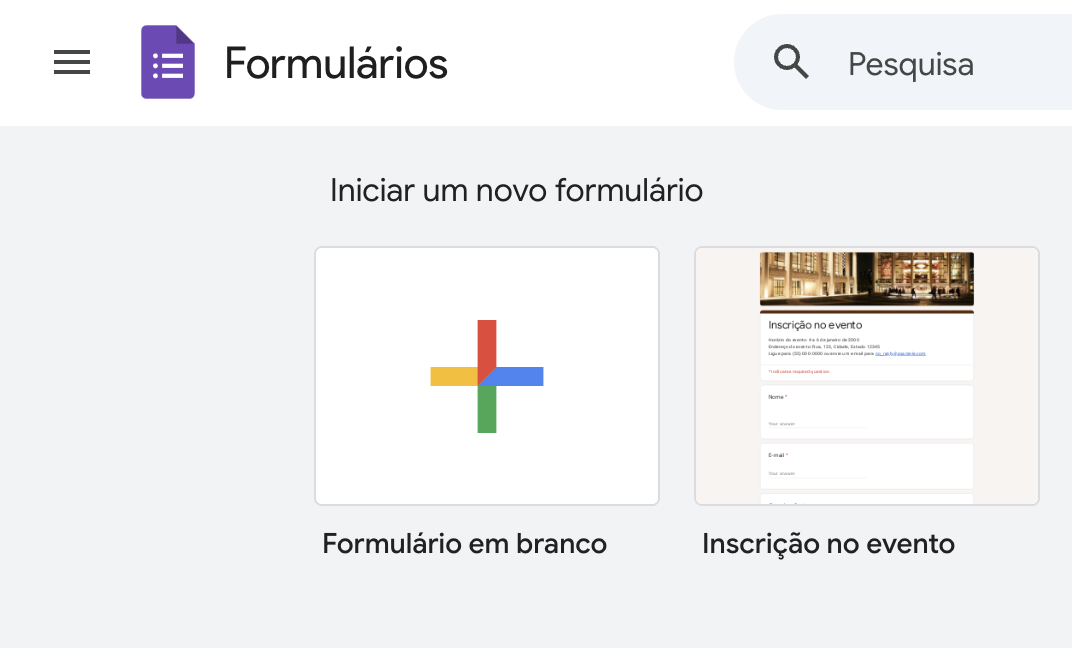
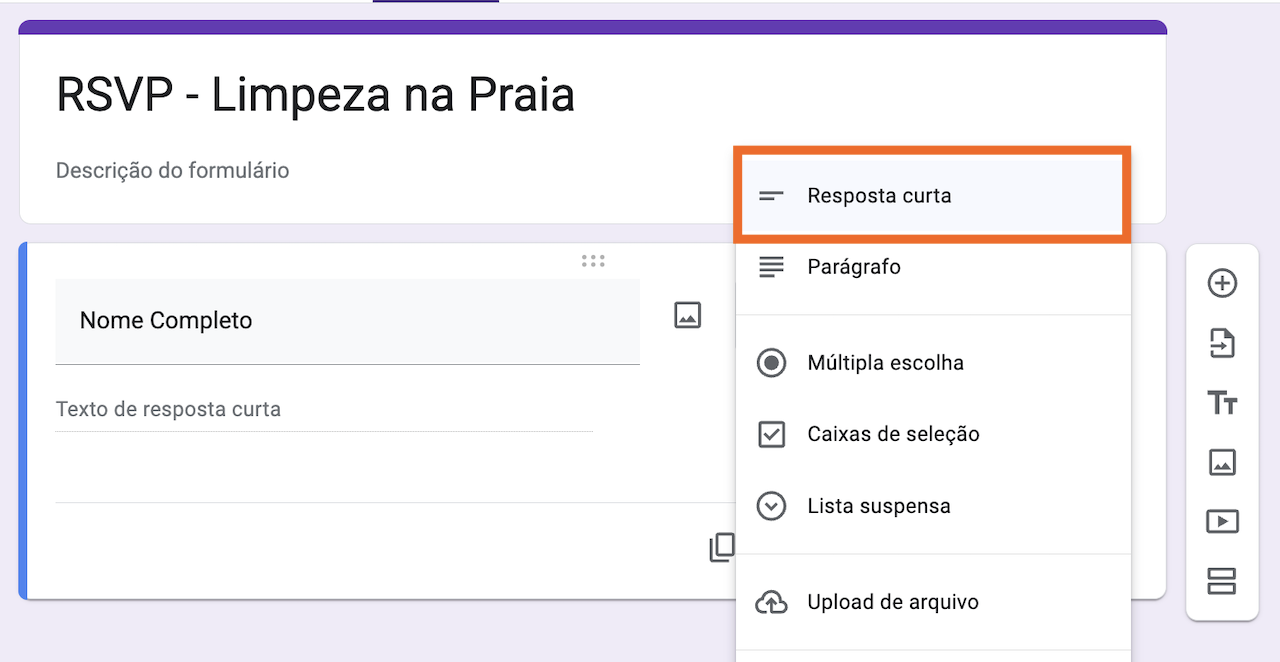
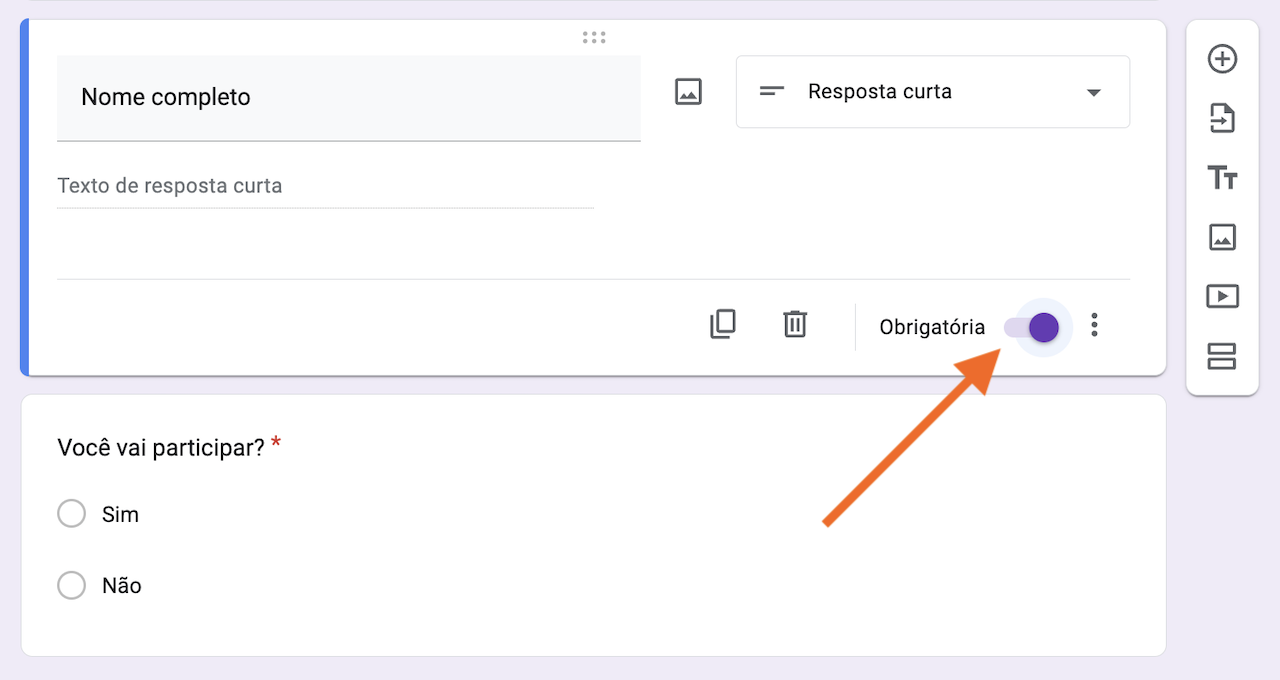
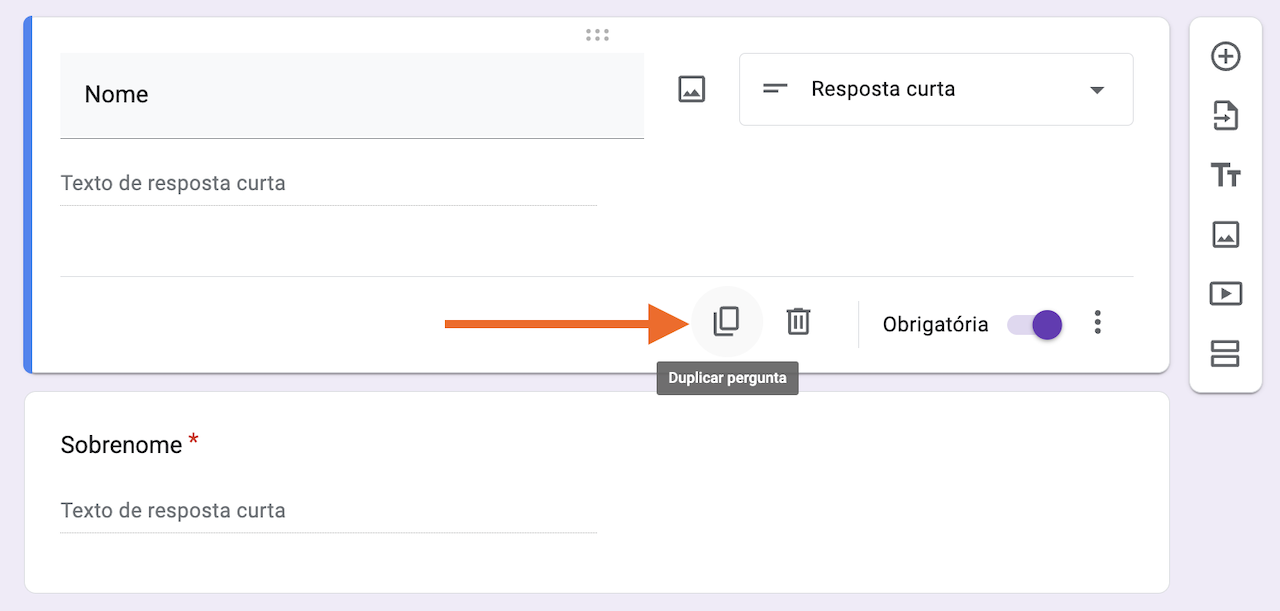
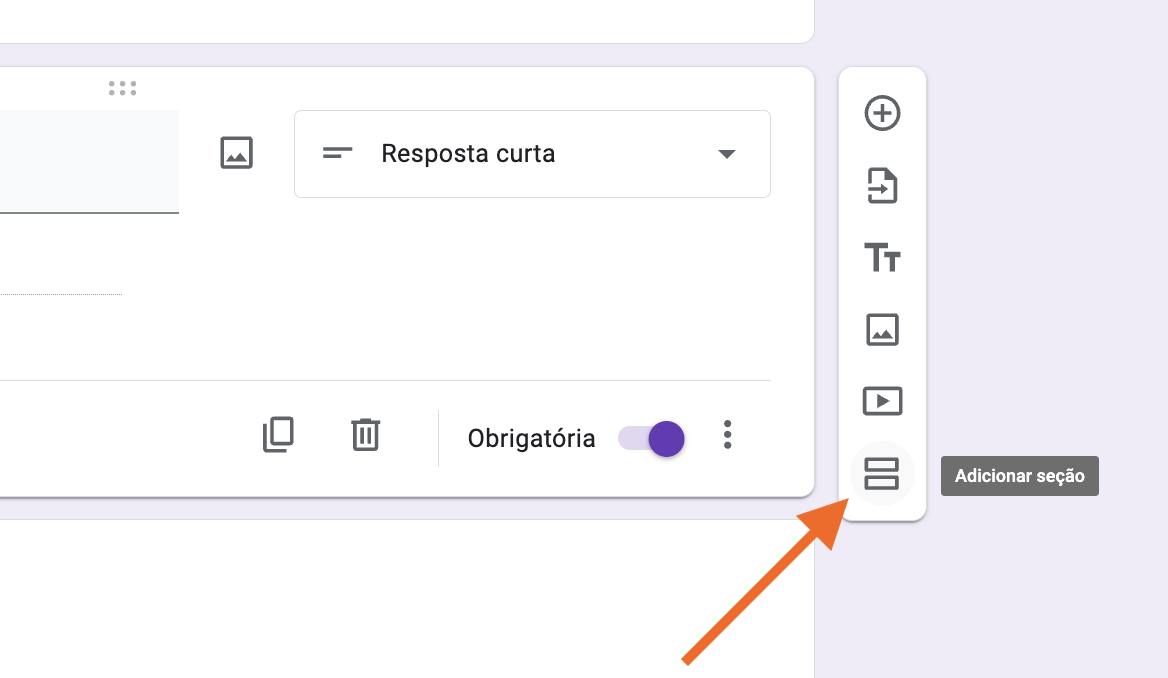
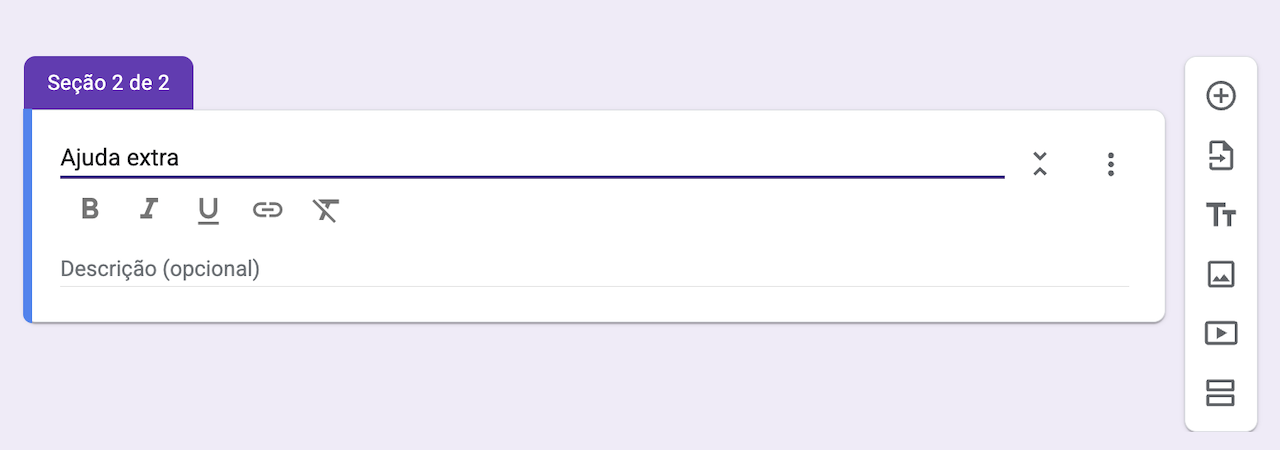
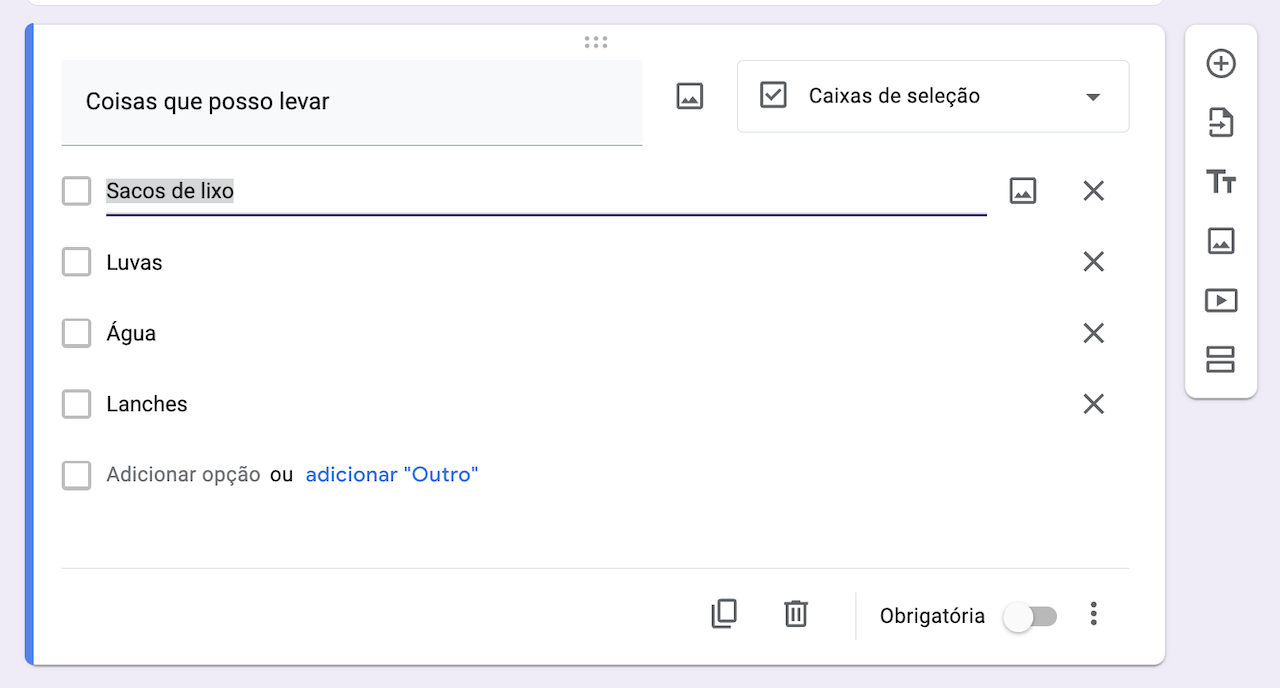

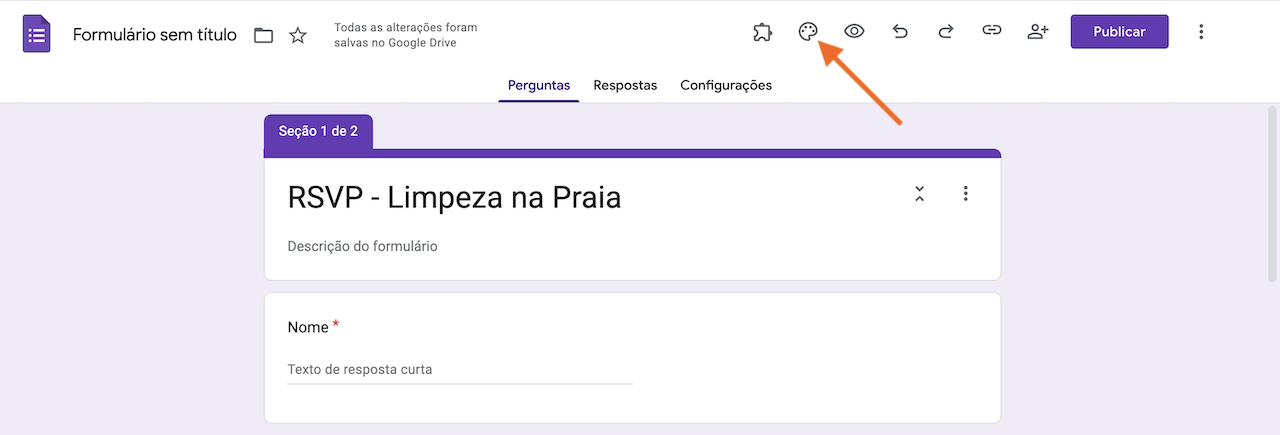
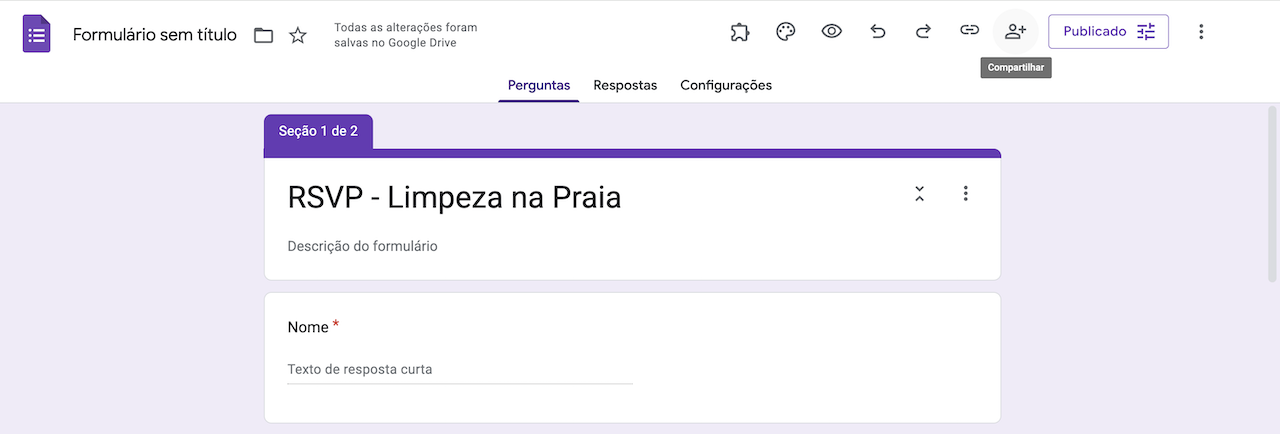
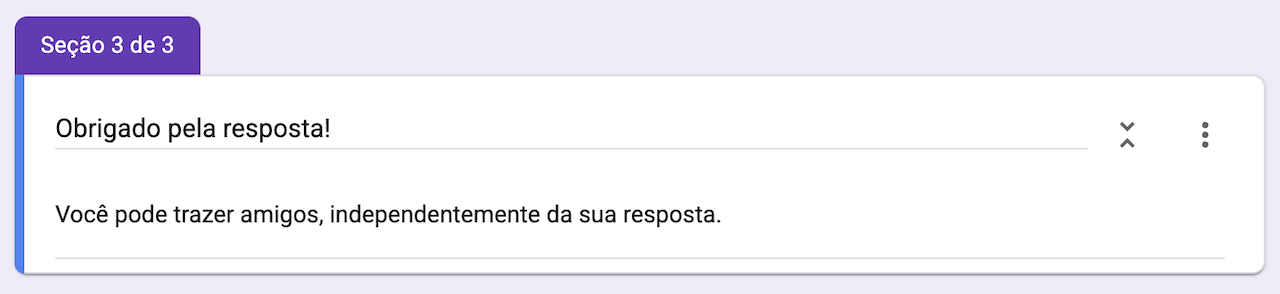
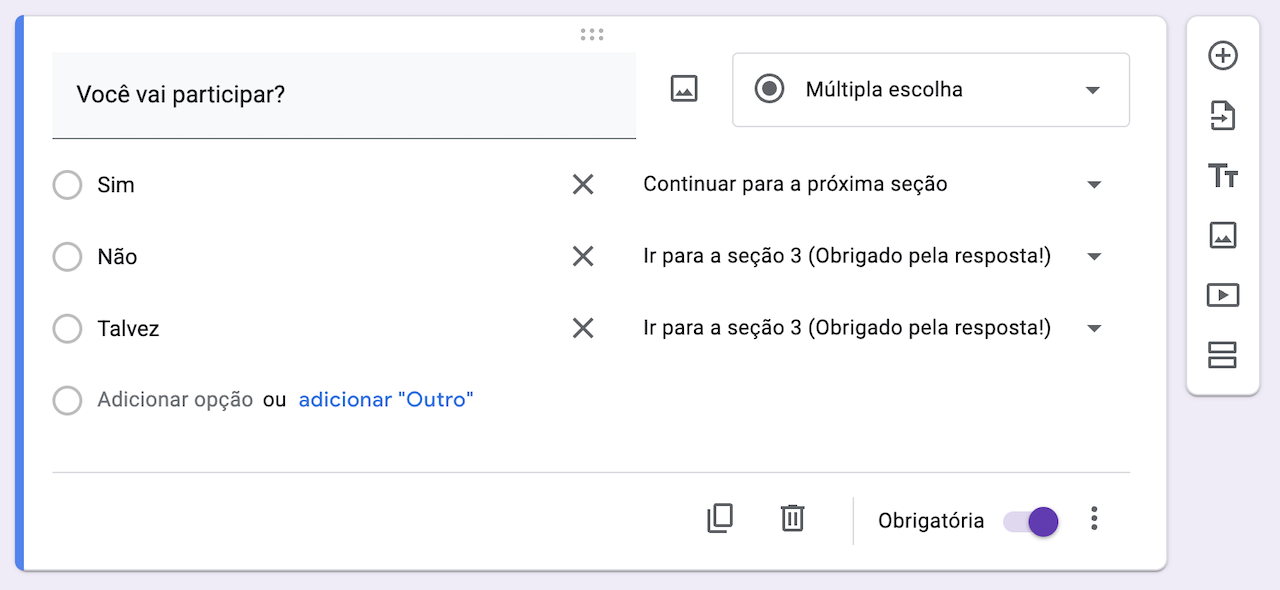
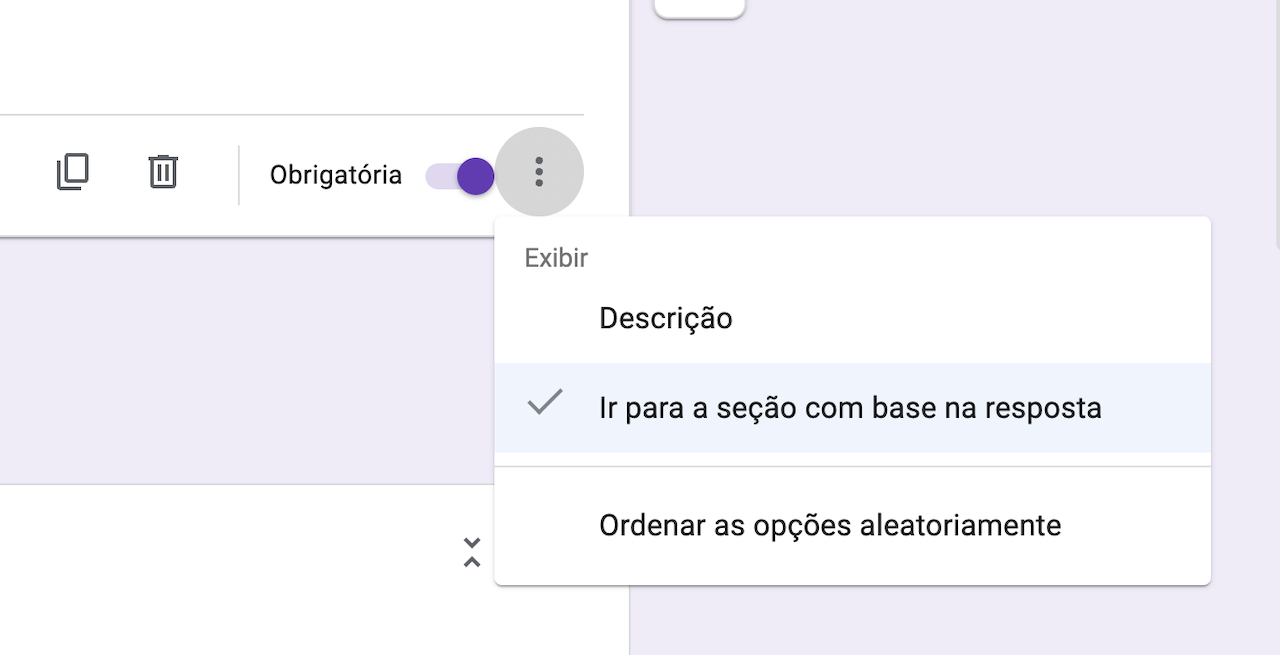
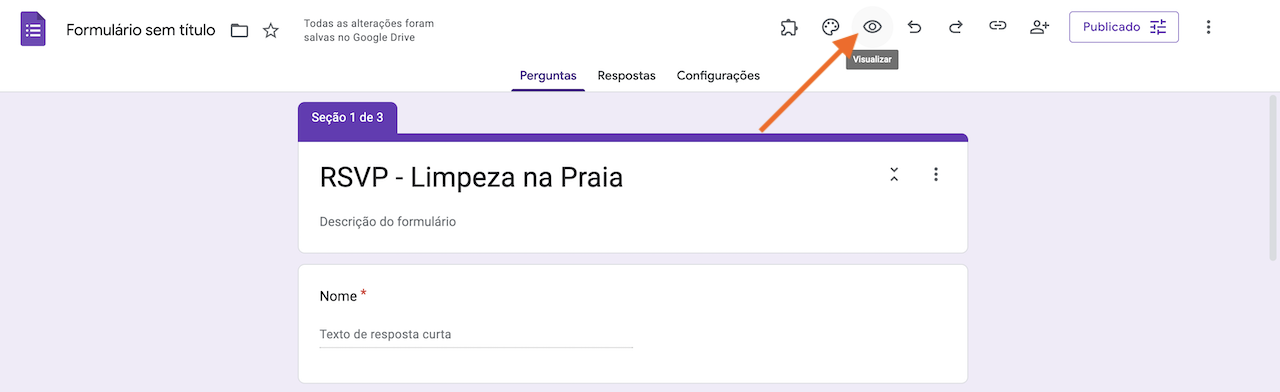
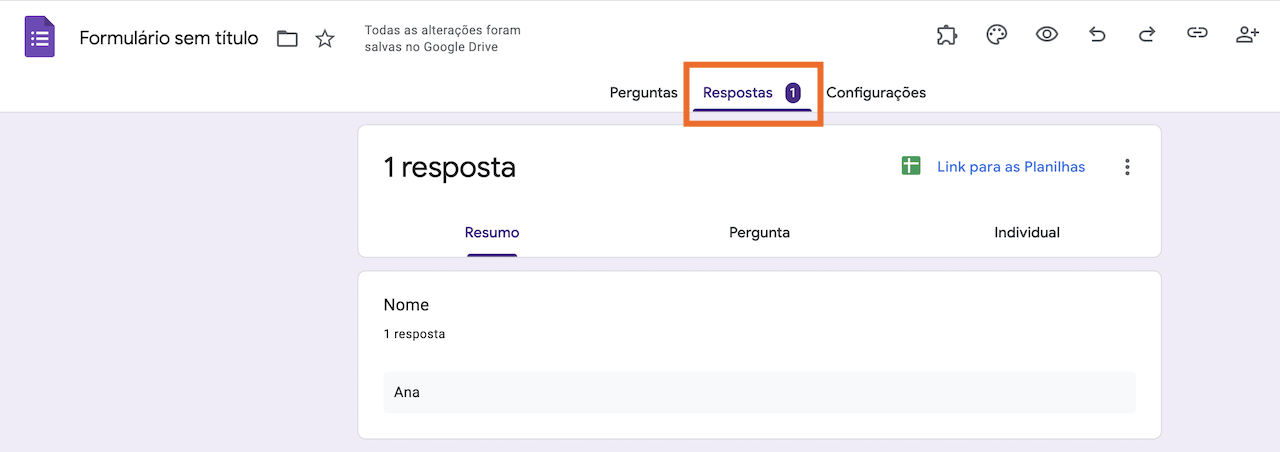
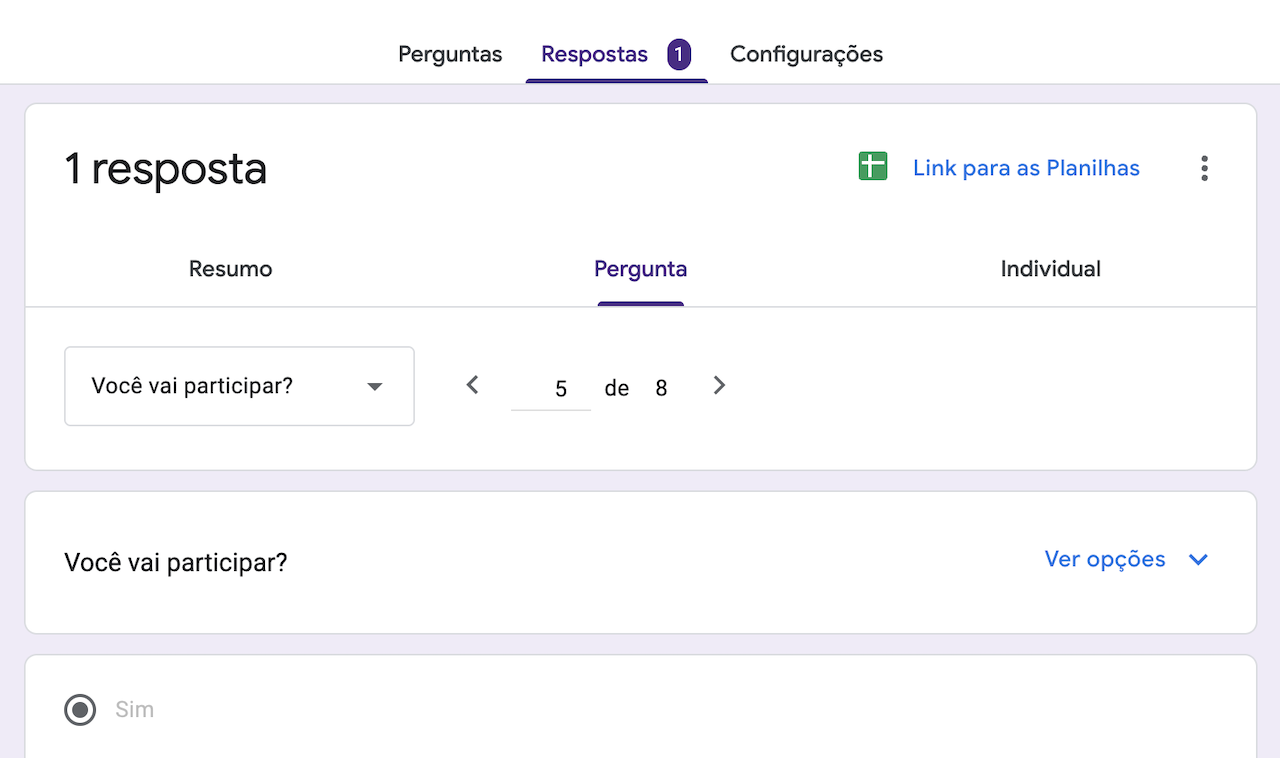
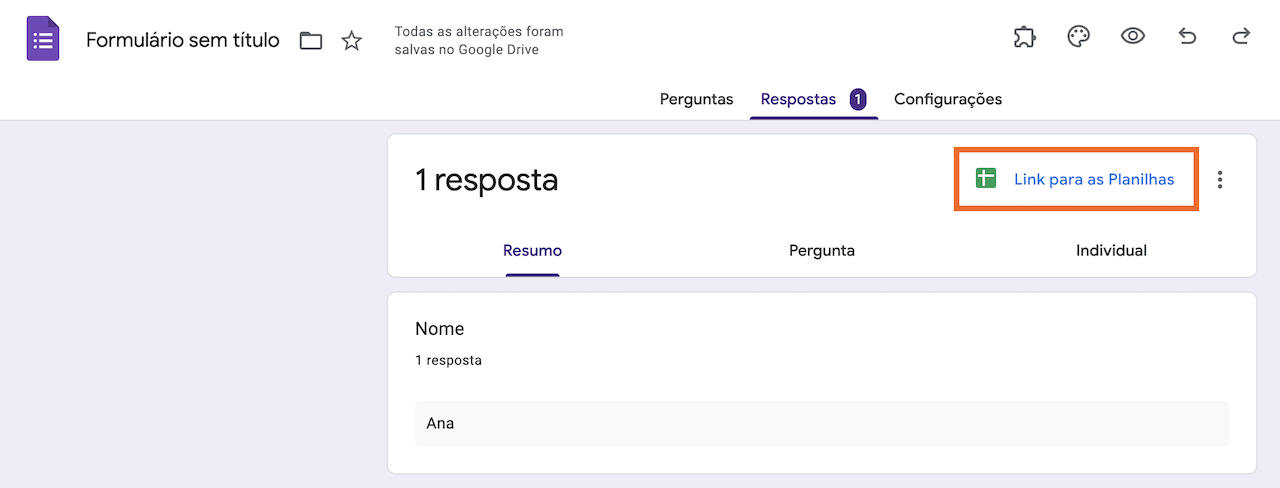












Enviar Comentário: